1、安装
将主管网银盾(通常是网银盾背面编号最小的)插入电脑,登录 (建行官方网站),点击“公司机构”,进入“电子银行—热门信息—下载中心—下载专区—企业客户e路护航网银安全组件”企业网银普及版,然后用鼠标右键单击组件下载中的“下载最新版本”按钮,选择“目标另存为”,将软件下载保存到桌面。
然后直接点击运行安装,或到桌面上找到刚下载好的安装文件双击进行安装(安装文件名:“CCB_E_Setup_Total_Enterprise.exe”)。

运行安装后,页面弹出建行网银盾使用提示,点击“确定”按钮,出现网银盾口令设置窗口。
此窗口只在网银盾第一次插入电脑时出现,请输入两次口令后点击“确定”按钮。注意:网银盾无初始密码,此口令为用户自己设定的口令。如未出现上面设置口令的提示,需要直接输入网银盾密码,请联系开户行询问。
2、登录
首次登录,插入主管网银盾(通常网银盾编号尾号最小的) 。
⑴、打开浏览器,登录 (建行官方网站),点击 “公司机构”—“企业网上银行” 右侧的“登录”;
(或直接在浏览器地址栏手工输入建行网址登录企业网上银行。)
⑵、系统提示选择数字证书,如下图。选择正确的“证书编号”,输入网银盾密码,点击“确定”,进入登录界面。

⑶、登录页面如下图:

“客户识别号”和“操作员代码”(主管操作员代码为999999)为系统反显,只需输入“登录密码”。主管初始登录密码为999999,点击“登录”进入下一界面,再进入操作页面。
关于浏览器使用的注意事项
一、推荐使用 Windows 操作系统自带的 IE 浏览器,如使用第三方浏览器请注意要切换到兼容模式。以360浏览器为例,如打开建行官方网站 后企业网银普及版,地址栏右侧显示的是极速模式(绿色闪电标记),一定要鼠标左键单击后切换到兼容模式(e标记)。极速模式会屏蔽掉网银安全插件,使得部分网银交易特别是复核流程无法正常进行。
二、Windows10系统 IE 浏览器的使用,点击系统状态栏的搜索按钮,在搜索对话框中录入“ie”,系统会自动推送最佳匹配 Internet Explorer 。目前还不支持使用微软的Edge 浏览器。
———END———
限 时 特 惠:本站每日持续更新海量各大内部创业教程,一年会员只需128元,全站资源免费下载点击查看详情
站 长 微 信:jiumai99



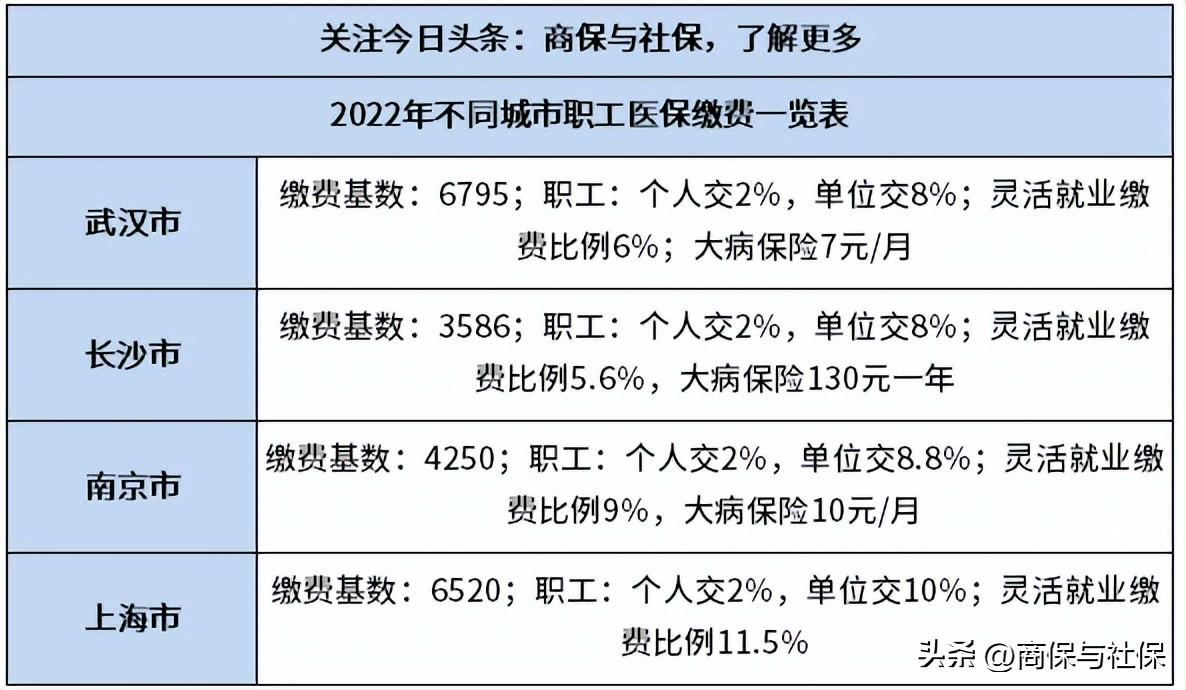

 ×
×